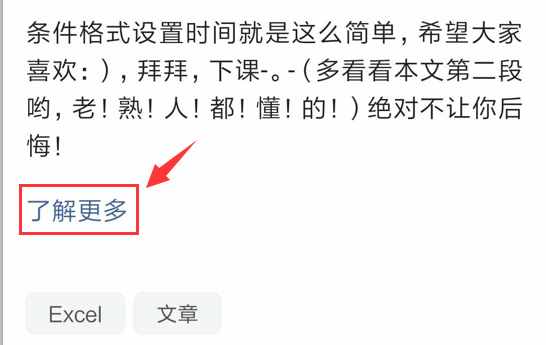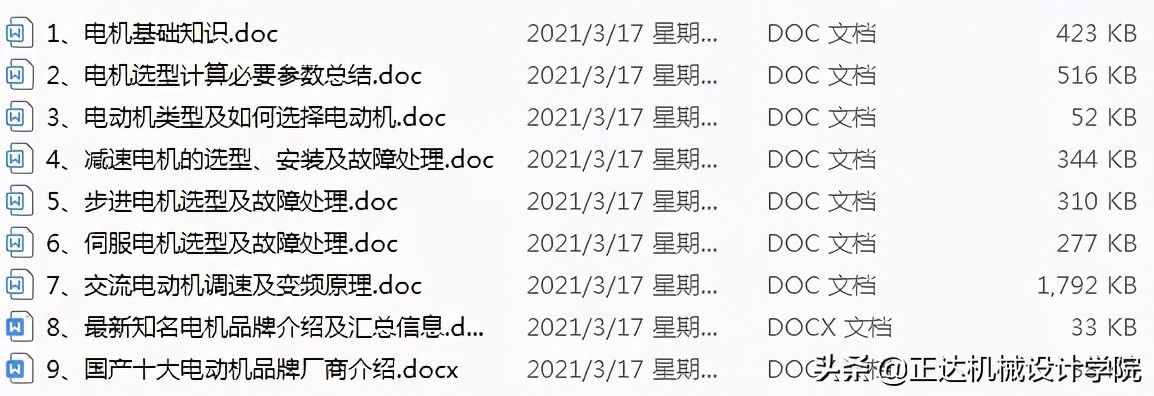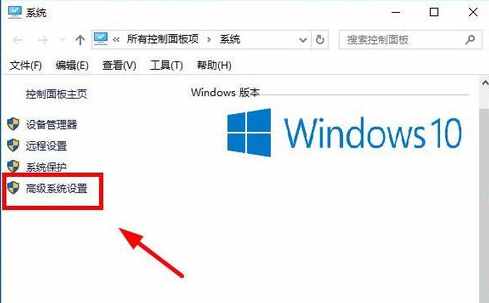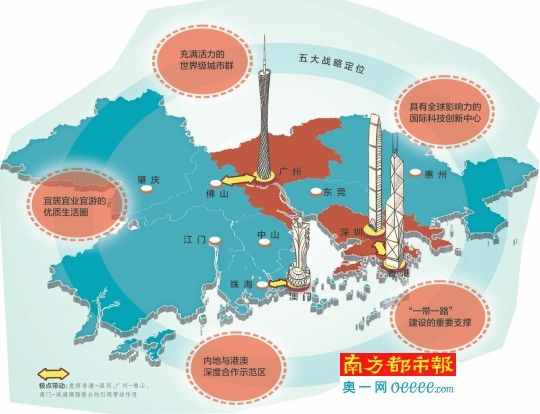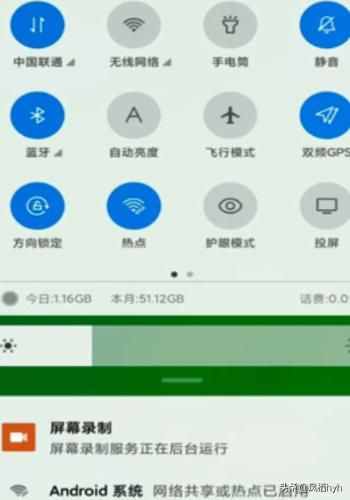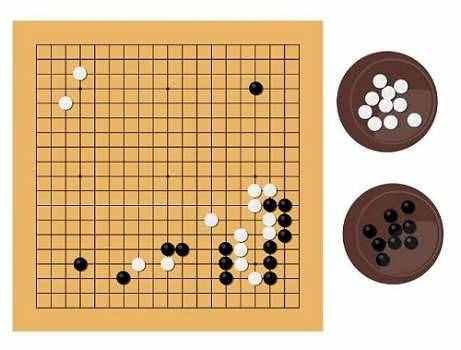excel滚动条(Excel窗体控件滚动条设置技巧)
excel滚动条(Excel窗体控件滚动条设置技巧)
有个好消息!为了方便大家更快的掌握技巧,寻找捷径。请大家点击文章末尾的“了解更多”,在里面找到并关注我,里面有海量各类模板素材免费下载,我等着你噢^^<——非常重要!!!
大家请看范例图片。我们以个税缴纳准为例,阶梯税制,工资收入超过3500元,超出部门开始征税。
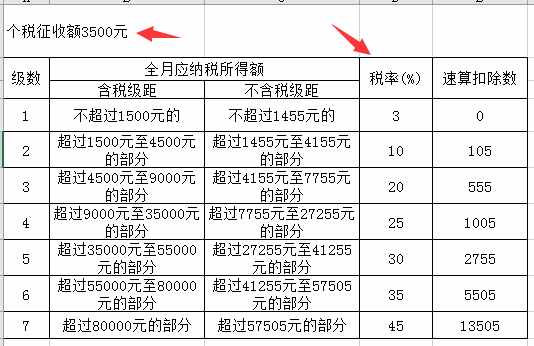
这里可以使用函数,=ROUND(MAX((A2-3500)*{0.03,0.1,0.2,0.25,0.3,0.35,0.45}-{0,105,555,1005,2755,5505,13505},0),2),直接直接计算出个税缴纳标准。当然这不是今天的重点,我们接着往下看。

将开发工具启用。
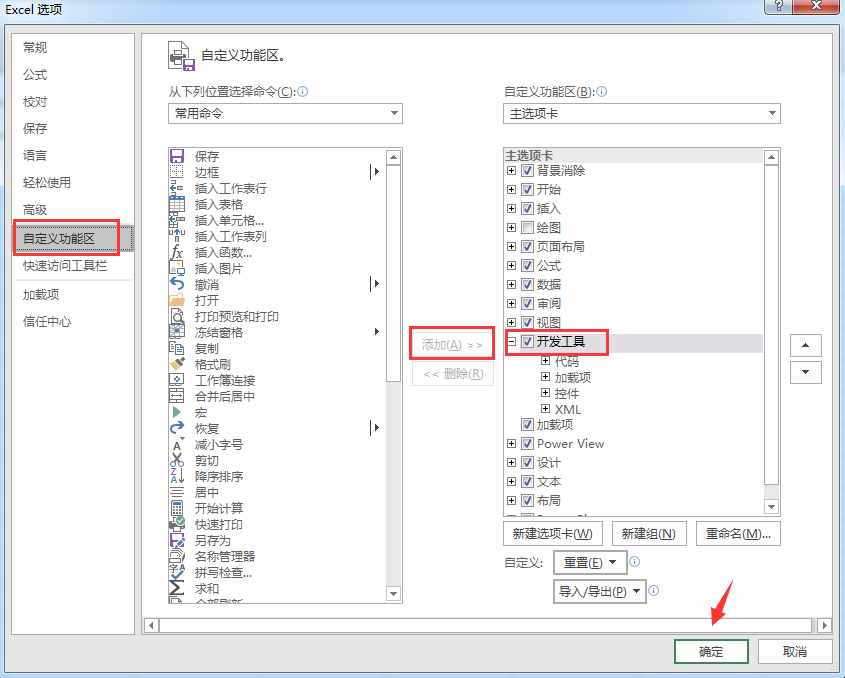
点击开发工具——插入——滚动条。
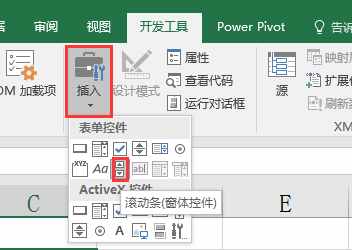
鼠标变成+号,拖选一个框架。
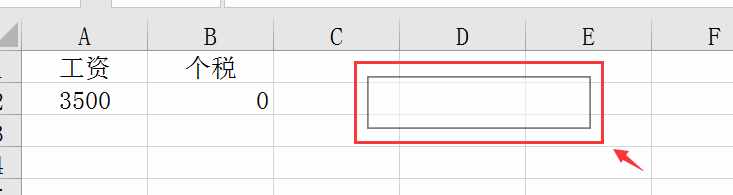
右键选择窗体,点击开发工具——控件中的属性。
在控制设置中,当前值设置为3500,最小值设置为3500(增税基数),最大值理论上应该设置80000,但是窗体允许的最大值不能超过30000(不要在意细节,主要学习方法。。。),步长1000,页步长200,单位格链接选择A2。
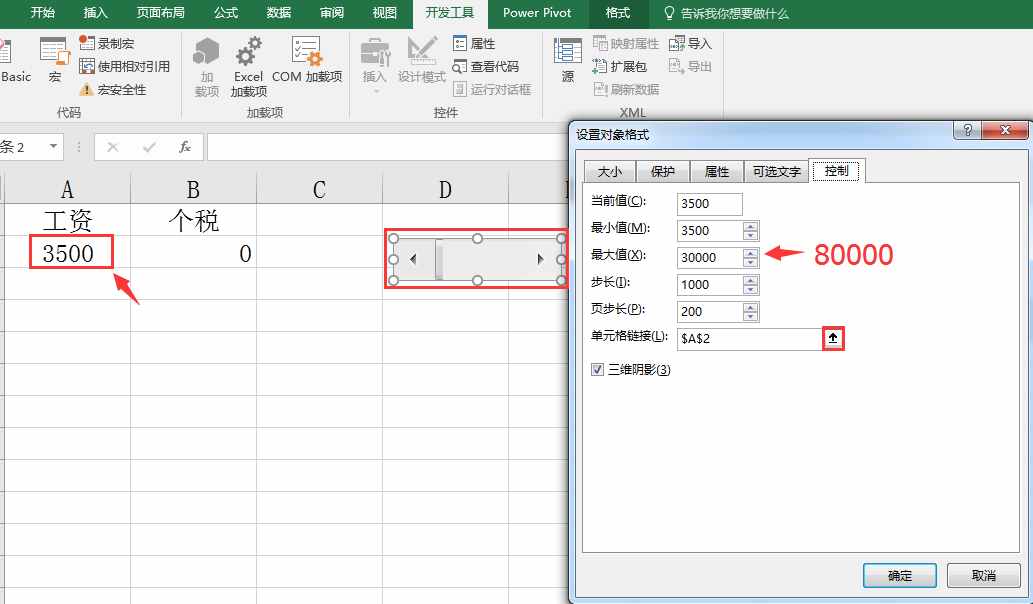
窗体查建中,我们点击左右箭头按钮,自动加减1000,这就是步长。页步数滚动条空白处也可以点击增加或者减少,平均氛围200份。一般为了方便操作,步长少,页步多。
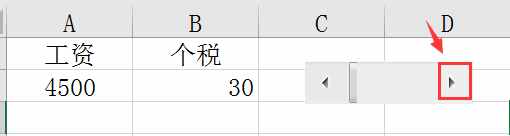
当然我们也可以拖动滚动条,快速的改变A2的数值。
这项功能一般用于Excel图表,多因素导致结果的变化,将控件置于顶层,放在表中,拖动各因素的数值,展示最终结果的变化。
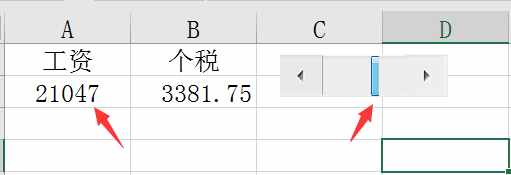
希望大家喜欢今天的教学:)拜拜,下课-。-(多看看本文第二段哟,老!熟!人!都!懂!的!)绝对不让你后悔,赶紧摁一下!“了解更多”在文末唷!